Paso 5: Configure los Plugins Jivelite y pantalla de RPi
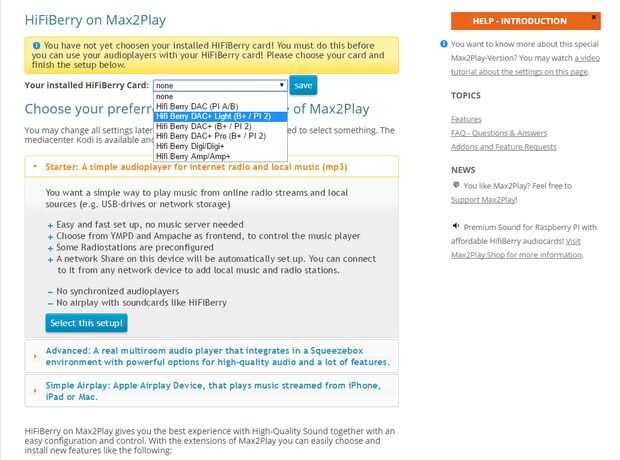

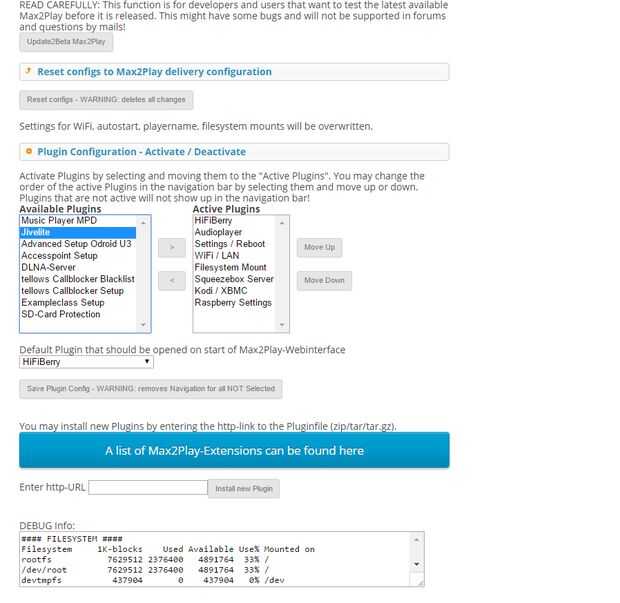
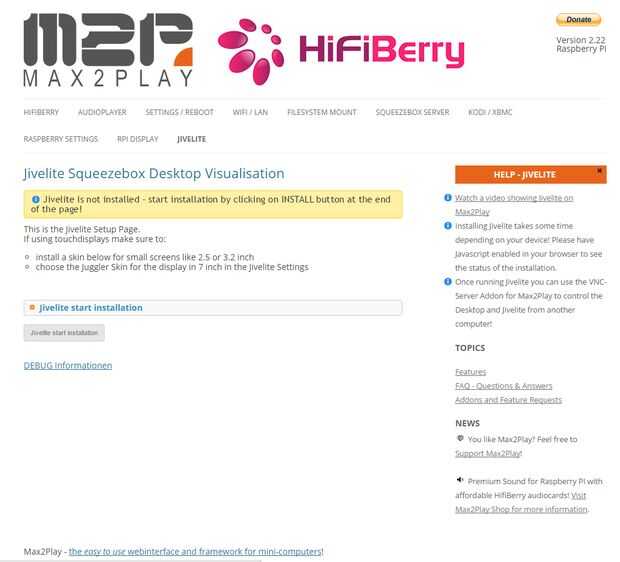
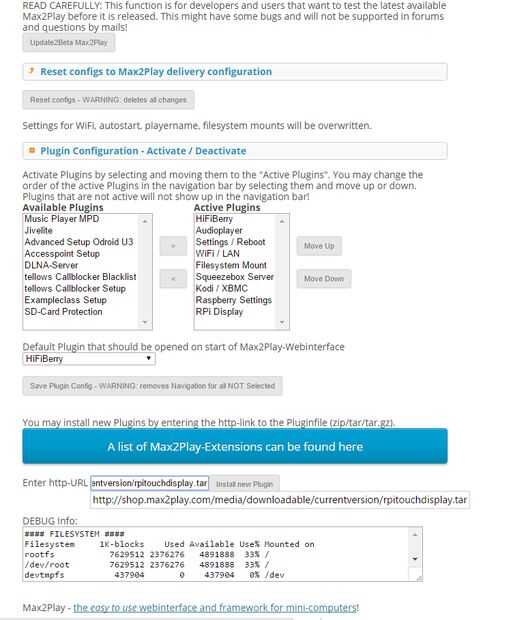
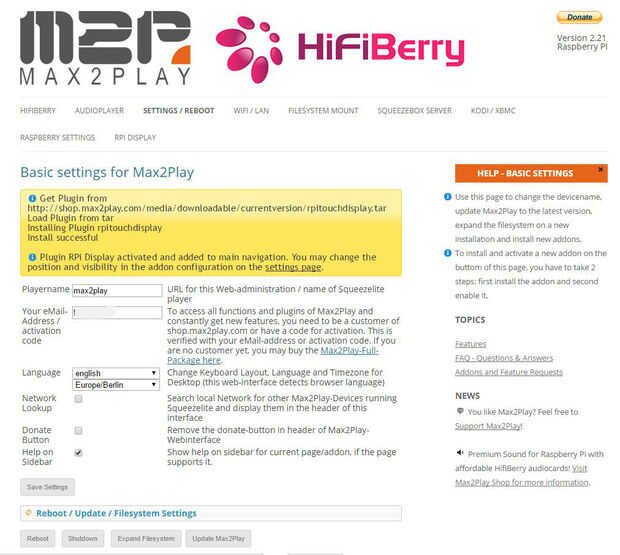
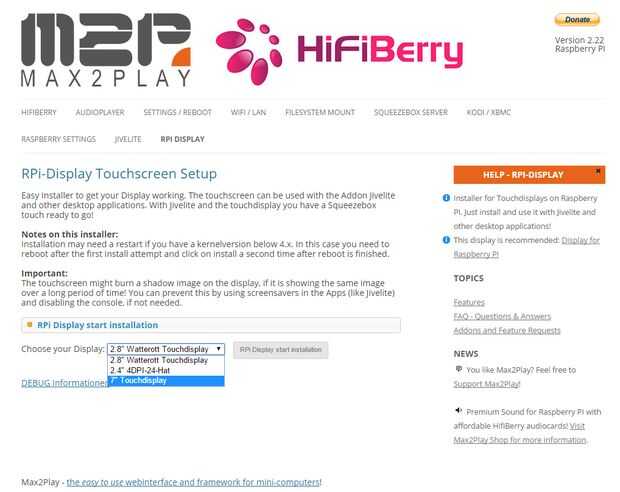
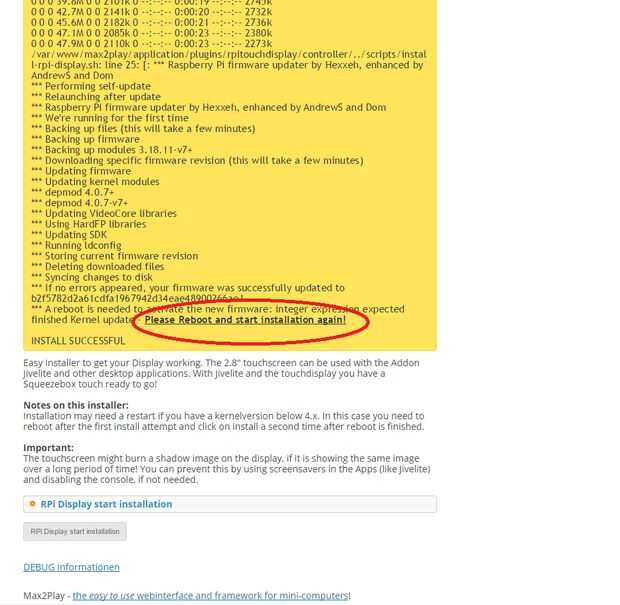
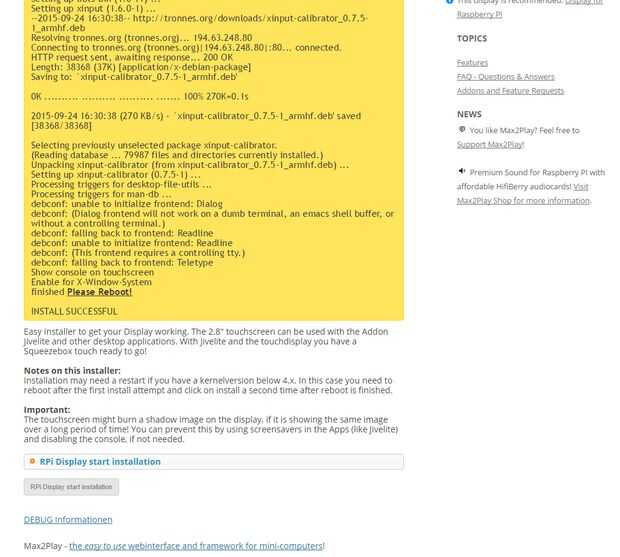
Ahora es el momento de la instalación del software. Max2Play ya ha hecho todo el trabajo pesado con su imagen de plug-and-play. Sólo necesitamos hacer unos ajustes en la interfaz web, que podemos alcanzar en cualquier dispositivo conectado a la red local, así como con el navegador. Simplemente teclee http://max2play/ en la barra de URL.
Con la imagen de HiFiBerry, primero podemos configurar nuestra tarjeta de sonido. Simplemente seleccione desde el menú desplegable haga clic en guardar, reiniciar el sistema y la tarjeta de sonido está activado. Los plugins dos premium que necesitamos para esta configuración son el instalador de Jivelite y la pantalla de RPi. Por favor asegúrese de que tener el sistema de archivos ampliado, activado la licencia premium y el sistema actualizado antes de instalarlos.
Jivelite viene preconfigurado cuando la licencia se activa. Sólo tenemos que seleccionarlo de la sección de plugins disponibles y ponerlo en modo activo donde se mostrará en el menú principal. Desde allí podemos acceder a su propia página donde solo falta que haga clic en instalar y esperar unos minutos hasta que el mensaje de reiniciar otra vez.
Ahora solo necesitamos un plugin más para activar la pantalla táctil; nuestro addon pantalla de RPi. Tenemos que añadir a la sección de plugins copiando la URL de la fuente de la lista de plugins en Max2Play.com. Una vez hemos hecho esto, sólo tenemos que seleccionar nuestra pantalla de 7 pulgadas y haga clic en instalar. Luego tenemos que reiniciar y haga clic en instalar otra vez para adaptarse a la actualización del kernel. Este es el último paso y si tenemos Jivelite de autostart, ya podemos empezar a reproducir música cuando nuestro sistema está arrancado.













